SlickRun: เปิดโปรแกรมหรือเว็บไซต์อย่างรวดเร็วโดยใช้บรรทัดคำสั่ง
การเข้าถึงไฟล์ใดๆ ผ่านทางบรรทัดคำสั่งนั้นเป็นไปได้ และเป็นแบบนั้นมานานหลายทศวรรษ อย่างไรก็ตาม การทำเช่นนี้ไม่ใช่เรื่องง่ายในWindows 10หรือระบบปฏิบัติการรุ่นอื่นสำหรับเรื่องนั้น ด้วยเหตุนี้ เราจึงเลือกที่จะค้นหาเครื่องมือที่สามารถทำงานได้สำเร็จและด้วยวิธีที่ง่ายที่สุด โปรแกรมที่เราจะพูดถึงในวันนี้เรียกว่าSlickRunและเป็นยูทิลิตี้บรรทัดคำสั่งที่ออกแบบมาสำหรับWindows 10และระบบปฏิบัติการเวอร์ชันอื่น จากสิ่งที่เราเข้าใจตั้งแต่ใช้เครื่องมือนี้ ทำให้ผู้ใช้สามารถเข้าถึงเว็บไซต์หรือโปรแกรมเกือบทุกชนิดได้อย่างง่ายดาย
คุณเห็นไหม ผู้ใช้สามารถสร้างนามแฝงที่เรียกว่าMagicWordsได้ และนี่เป็นเรื่องง่ายมากที่จะทำกับข้อมูลของคุณ เป็นชุดอุปกรณ์ที่น่าประทับใจSlickRunและตั้งแต่ครั้งแรกที่เราใช้มัน เราได้ใช้มันค่อนข้างสม่ำเสมอ เราค่อนข้างมั่นใจว่าผู้คนจำนวนมากจะรู้สึกสบายใจในซอฟต์แวร์นี้ในอนาคต เพราะมันมีประโยชน์และเข้าใจง่าย
ตอนนี้ สำหรับผู้ที่อาจพบว่ามันยากที่จะเข้าใจวิธีใช้ งาน SlickRunให้อ่านต่อเพราะเรามีคำตอบให้ตามปกติแล้ว
SlickRun – เปิด(SlickRun – Open)โปรแกรมหรือเว็บไซต์โดยใช้บรรทัดคำสั่ง
โปรด(Bear)ทราบว่าหลังการติดตั้ง ผู้ใช้จะไม่เห็นหน้าจอเนื่องจากเครื่องมือจะข้ามไปยังแถบงาน ทุกอย่างเสร็จสิ้นจากส่วนนั้นและอย่างน้อยก็เข้าใจง่ายจากมุมมองของเรา
1] คำวิเศษใหม่(1] New Magic Word)
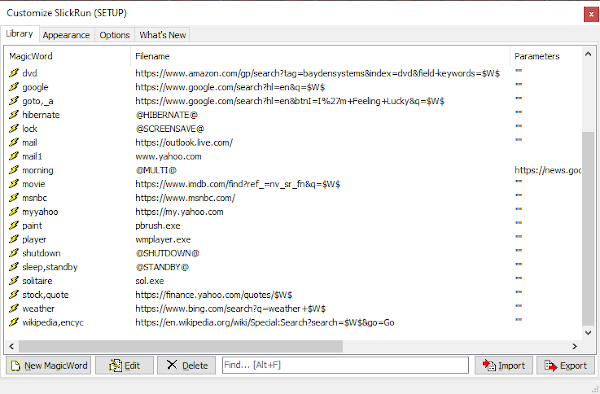
หากต้องการเริ่มต้นใช้งานด้วยวิธีง่ายๆ คุณจะต้องเพิ่มคำวิเศษสำหรับไฟล์และเว็บไซต์ที่สำคัญทั้งหมดของคุณ เราแนะนำให้คลิกขวาที่ไอคอนบนแถบ(Taskbar)งาน จากนั้นเลือกตั้ง(Setup)ค่า จากที่นี่ หน้าต่างการตั้งค่า(Setup)ควรมองเห็นได้ ดังนั้นเพียงคลิกที่New Magic Wordเพื่อเพิ่มสิ่งต่างๆ ด้วยตนเอง
นอกจากนี้ หน้าต่างควรประกอบด้วยหลายรายการภายในไลบรารี (Library)ดังนั้นการทำงานหนักมากควรออกไปที่ประตูทันที
2] ทางลัดใหม่(2] New Shortcuts)
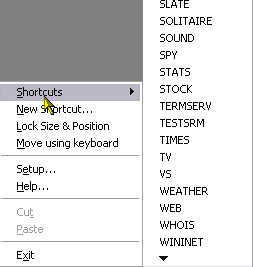
ตกลง ดังนั้นเมื่อพูดถึงการเพิ่มทางลัดใหม่ โปรดคลิกขวาที่ไอคอนในแถบ(Taskbar) งาน จากนั้นเลือกทางลัดใหม่(New Shortcut)เพื่อเพิ่ม หากต้องการดูทางลัดที่เพิ่มใหม่ โปรดคลิกขวาอีกครั้งและเลือกทางลัด(Shortcuts)เพื่อดูทั้งหมด
ใช่ มันง่ายและไม่ควรทำให้คุณทำอะไรมากไปกว่านี้เลย
3] ใช้คำวิเศษ(3] Use a magic word)
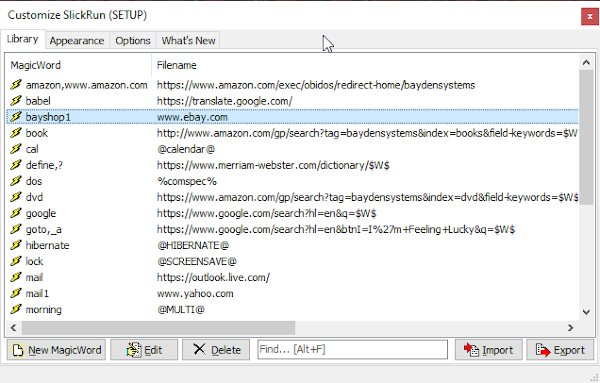
หากต้องการเปิดโปรแกรมหรือเว็บไซต์โดยใช้คำวิเศษ เพียงพิมพ์คำนั้นลงในช่องค้นหาแล้วกดEnter อีกวิธีหนึ่ง คุณสามารถเริ่มการทำงานจากหน้าต่างการตั้งค่า(Setup)แต่นั่นเป็นงานที่น่าเบื่อ ดังนั้นเราขอแนะนำให้ใช้ตัวเลือกช่องค้นหา
รายการคำสั่งแป้นพิมพ์:
- ลูกศรขึ้นหรือ F3: เลื่อน(Scroll)ขึ้น (ก่อนหน้า) ในประวัติคำสั่ง
- ลูกศรลง: เลื่อน(Scroll)ลง (ภายหลัง) ในประวัติคำสั่ง
- ALT+F: ค้นหาข้อความที่พิมพ์จนถึงคำนำหน้าในประวัติคำสั่ง
- Shift+ALT+F: ค้นหาข้อความที่พิมพ์ *ทุกที่* ในประวัติคำสั่ง
- ALT+M: แสดงรายการ MagicWords
- ALT+S: ค้นหาข้อความที่พิมพ์ในStart Menu
- CTRL + /: แทนที่ทั้งหมด\อักขระใน กล่อง SlickRunด้วย/
- CTRL + : แทนที่ทั้งหมด/อักขระใน กล่อง SlickRunด้วย\
- CTRL+TAB: วนรอบระหว่างหน้าต่างSlickRun
- CTRL + A: เลือกข้อความแถบคำสั่ง ทั้งหมด(Command Bar)
- CTRL + C : คัดลอกข้อความที่เลือกไปยังคลิปบอร์ด
- CTRL+I: แสดงกล่องโต้ตอบการเลือกไฟล์(File-selection)
- CTRL + F : แสดง(Show File Selection)กล่องโต้ตอบ การเลือกไฟล์
- CTRL + T : ย้ายสองเทอมสุดท้ายในกล่องSlickRun
- CTRL + X : ตัด(Cut)ข้อความที่เลือกไปยังคลิปบอร์ด
- CTRL + V: วางข้อความจากคลิปบอร์ด
- TAB หรือ CTRL+RIGHT: ย้ายไปยังตัวคั่นถัดไป (,/, หรือช่องว่าง) ในข้อความที่เติมข้อความอัตโนมัติ
- SHIFT+TABหรือCTRL+LEFT : ย้ายไปที่ตัวคั่นก่อนหน้า
- CTRL+ Delete : ลบ(Delete)รายการปัจจุบันออกจากประวัติ
- CTRL+Shift+ Delete : ลบ(Delete)ประวัติทั้งหมด
ดาวน์โหลด SlickRun(Download SlickRun)ได้โดยตรงจากเว็บไซต์ทางการ(official website)เมื่อพร้อม
Related posts
เปิดไฟล์ได้อย่างง่ายดายด้วย MyLauncher สำหรับคอมพิวเตอร์ Windows 10
Quick Cliq: แบบพกพา launcher and productivity tool สำหรับ Windows
ผู้ใช้ Program Launcher สำหรับแป้นพิมพ์ไม่ยอมใครง่ายๆ: Find and Run Robot
PopSel เป็นป๊อปอัพ Menu Launcher สำหรับ Windows 10
Best Desktop Application Launchers สำหรับ Windows 10
เพิ่มวันที่และเวลาลงในแผ่นงาน Excel อย่างรวดเร็ว
วิธีรับ MacOS Dock บน Windows 10
Quickly Access Steam Screenshot Folder บน Windows 10
วิธีแทรกหลายแถวอย่างรวดเร็วใน Excel
Quickly Turn Internet connection เปิดหรือปิดใน Windows 10 กับ InternetOff
15 Best Android Launchers Apps จาก 2021
วิธีการ Quickly Wrap Text ใน Google Sheets?
ถ่ายโอนข้อมูลไปยัง Amazon S3 อย่างรวดเร็วโดยใช้ AWS Import Export
วิธีตั้งค่าร้านอีคอมเมิร์ซอย่างรวดเร็วและง่ายดาย
5 Ways เพื่อถ่ายโอนผู้ติดต่อไปยัง New Android Phone Quickly
7 วิธีในการ Quickly Turn Windows Screen Off ของคุณ
แก้ไขและรีทัชรูปภาพอย่างรวดเร็วด้วย Adobe Photoshop Fix
วิธีที่ดีที่สุดในการซ่อนแอปพลิเคชัน Windows อย่างรวดเร็ว
วิธีฆ่าหรือปิดโปรแกรมที่ทำงานอยู่ทั้งหมดใน Windows อย่างรวดเร็ว
วิธีเลิกติดตามช่องเกมบน Nintendo Switch อย่างรวดเร็ว
